스테이징 또는 프로덕션 앱에 영향을 주지 않고 버전을 사용하여 편집 및 테스트
Important
LUIS는 2025년 10월 1일에 사용 중지되며 2023년 4월 1일부터 새 LUIS 리소스를 만들 수 없습니다. 지속적인 제품 지원 및 다국어 기능을 활용하려면 LUIS 애플리케이션을 대화 언어 이해로 마이그레이션하는 것이 좋습니다.
버전을 통해 다양한 모델을 빌드하고 게시할 수 있습니다. 모델에 변경 사항을 적용하기 전에 현재 활성 모델을 앱의 다른 버전에 복제하는 것이 좋습니다.
활성 버전은 LUIS 포털 빌드 섹션에서 의도, 엔터티, 기능 및 패턴으로 편집하는 버전입니다. 작성 API를 사용하는 경우 버전 관련 REST API 호출의 경로에 버전이 포함되므로 활성 버전을 설정할 필요가 없습니다.
버전을 사용하려면 내 앱 페이지에서 해당 이름을 선택하여 앱을 연 다음, 위쪽 표시줄에서 관리를 선택하고 왼쪽 탐색에서 버전을 선택합니다.
버전 목록은 게시된 버전, 게시 위치 및 현재 활성 버전을 보여 줍니다.
버전 복제
복제할 버전을 선택한 다음, 도구 모음에서 복제를 선택합니다.
복제 버전 대화 상자에서 “0.2”와 같은 새 버전에 사용할 이름을 입력합니다.
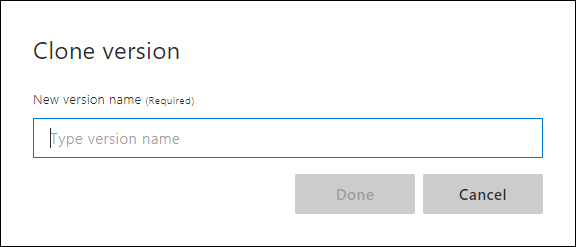
참고 항목
버전 ID는 문자, 숫자 또는 ‘.’으로만 구성할 수 있으며 10자 이하여야 합니다.
지정한 이름으로 새 버전이 생성되고 활성 버전으로 설정됩니다.
활성 버전 설정
목록에서 버전을 선택한 다음, 도구 모음에서 활성화를 선택합니다.
버전 가져오기
애플리케이션의 .json 또는 .lu 버전을 가져올 수 있습니다.
도구 모음에서 가져오기를 선택하고 형식을 선택합니다.
새 버전 가져오기 팝업 창에서 10자의 새 버전 이름을 입력합니다. 파일에 있는 버전이 이미 앱에 있는 경우 버전 ID를 설정하기만 하면 됩니다.
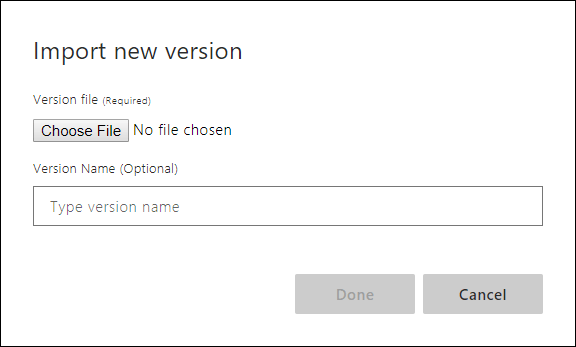
버전을 가져오면 새 버전이 활성 버전이 됩니다.
가져오기 오류
- 토크나이저 오류: 가져올 때 토크나이저 오류가 표시되면 현재 앱에서 사용하는 것과 다른 토크나이저를 사용하는 버전을 가져오려고 하는 것입니다. 이 문제를 해결하려면 토크나이저 버전 간 마이그레이션을 참조하세요.
기타 작업
- 버전을 삭제하려면 목록에서 버전을 선택한 다음, 도구 모음에서 삭제를 선택합니다. 확인을 선택합니다.
- 버전의 이름을 바꾸려면 목록에서 버전을 선택한 다음, 도구 모음에서 이름 바꾸기를 선택합니다. 새 이름을 입력하고 완료를 선택합니다.
- 버전을 내보내려면 목록에서 버전을 선택한 다음, 도구 모음에서 앱 내보내기를 선택합니다. 백업을 위해 내보내거나 소스 제어에 저장하려면 JSON 또는 LU를 선택하고 LUIS 컨테이너에서 이 앱을 사용하려면 컨테이너 내보내기를 선택합니다.
참고 항목
애플리케이션 가져오기 및 내보내기를 위한 REST API를 보려면 다음 링크를 참조하세요.